ハンコ待ちから卒業!承認プロセスの簡単設定方法
公開日: 2021.04.27
この記事で学べること
- 承認プロセスを利用した、申請から承認までの対応を迅速かつ効率的に行う方法
承認プロセスとは
承認プロセスとはSalesforce内で申請と承認を自動化することができる機能です。たとえば、営業担当者が商談商品の割引や、経費申請などの社内申請を行いたい場合に承認プロセスを使って上司に、申請を送ります。それを確認した上司は承認/却下のアクションを、メールアラートや項目自動更新などのワークフロールールを定義してユーザに通知することができる仕組みです。
今回は商談の割引率が30%を超える場合に上司の「承認が必要」という場合の承認プロセスを用いて、設定するうえでのポイントについてご紹介します。
実装してみましょう!
(プロセスの定義)開始条件:割引率>0.3
商談の割引率が30%を超える場合にこの承認プロセスが作動します。
段階的な承認ステップや、条件によって承認ステップはスキップすることが可能
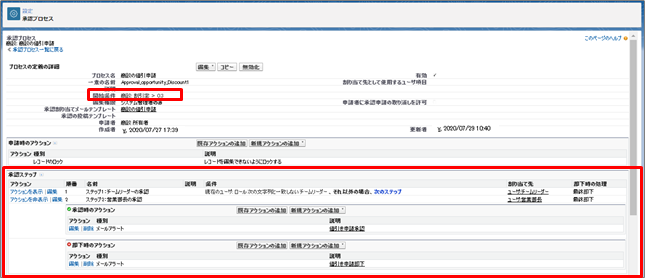
今回は商談の値引申請の承認を得るにはチームリーダーの承認を得たあと、営業部長の承認を得るという2段階の承認ステップを設定しています。
ステップ1
申請をした人はまず、この承認ステップに入り、チームリーダーの承認を得る必要がある。
※チームリーダーが値引申請をした際は、自分自身の承認をしてしまうことになるので、ステップ1をスキップして、ステップ2に自動的に流れます。
ステップ2
ステップ1をクリアした値引申請とチームリーダーの値引申請は、営業部長の承認を得る必要がある。
また、承認/却下時のアクションとして、事前に作成しておいた「値引き申請テンプレート」を使用することでメールアラートにて通知してくれます。
承認/却下時のアクションをステップ別に複数指定
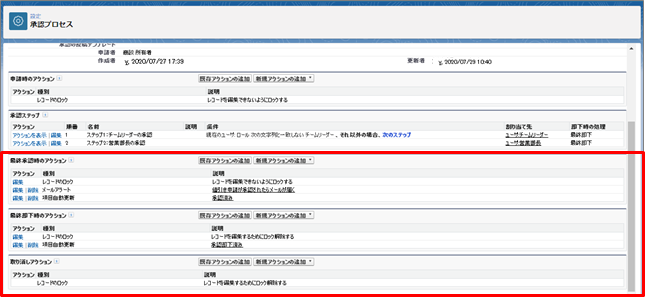
最終承認時のアクション
- 申請が承認された場合に [割引の承認状況] 項目に[承認済み]という値が自動的に反映される
- 値引申請が承認されたことを通知するメールアラートを送信する
最終却下時のアクション
- 申請が却下された場合に [割引の承認状況] 項目に[承認却下済み]という値が自動的に反映される
承認申請中、承認後のレコード編集不可
アクション種別で[レコードを編集するためにロックする]に設定することで、承認申請中は申請内容をユーザによって変更されることを防ぐことができます。
代理承認の設定
承認者が出張や長期間休みなどで不在の際に承認を得たい場合は、代理承認者を設定しておくことで承認を得ることができます。
操作手順
1. [設定]から[ユーザ]を選択
2. 代理承認を設定したいユーザをクリックし、[承認者の設定]で代理承認者を選択
3. 承認ステップの編集で[代理承認者もこの申請を承認可能にする]にチェック
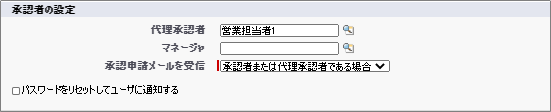
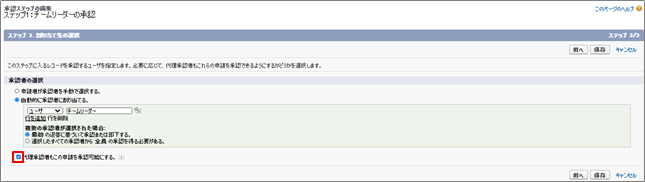
未承認申請をホーム画面に追加
ホーム画面にて未承認申請の承認/却下を簡単に行うことができます。
操作手順
1. ホーム画面にて[編集ページ]をクリック
2. コンポーネントから[未承認申請]をホーム画面に追加
3. ホーム画面の未承認申請欄の[▼]をクリックして選択

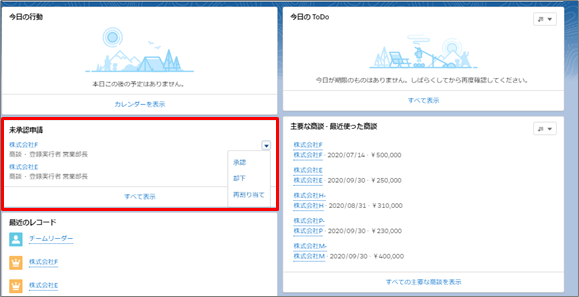
学習ツール
- 承認プロセス用語(ヘルプドキュメント)
- 承認プロセスのサンプル(ヘルプドキュメント)
- 承認プロセスの設定(ヘルプドキュメント)
まとめ
いかがでしたでしょうか。
承認プロセスでは、商談の値引申請以外にも有給休暇や経費精算などの社内申請と承認業務を効率化することができます。
是非今回紹介したいくつかのポイントをおさえながら、承認プロセスを活用して業務効率の向上につなげてみてください。
公開日: 2021.04.27
この情報は役に立ちましたか?
ご意見お待ちしております。
フィードバックありがとうございます。
より役に立つために
役に立たなかった一番の理由を教えてください。




